Презентація до уроку інформатики для 3 класу 23 урок "Текстові редактори. Уведення символів за допомогою клавіатури. Переміщення в текстовому документі. Виділення частин тексту"
Про матеріал
Презентація до уроку інформатики для 3 класу 23 урок "Текстові редактори. Уведення символів за допомогою клавіатури. Переміщення в текстовому документі. Виділення частин тексту". Містить практичну роботу.
Перегляд файлу
Зміст слайдів
Середня оцінка розробки
Оцінки та відгуки
pptx
Оцінка розробки


Безкоштовний сертифікат
про публікацію авторської розробки
про публікацію авторської розробки
Щоб отримати, додайте розробку
Додати розробку







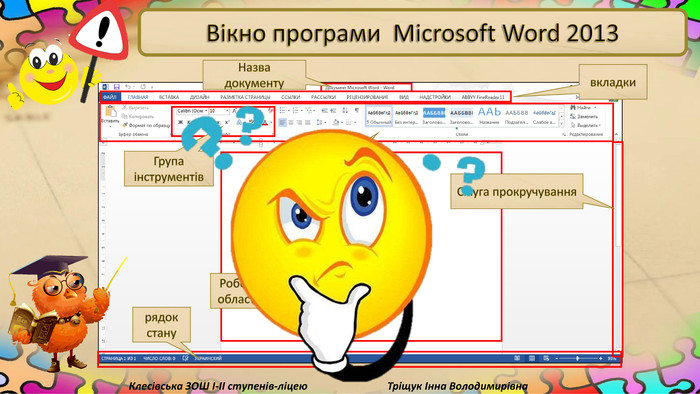


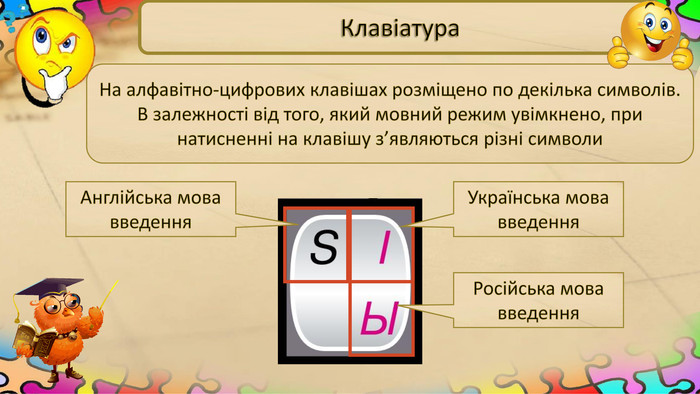

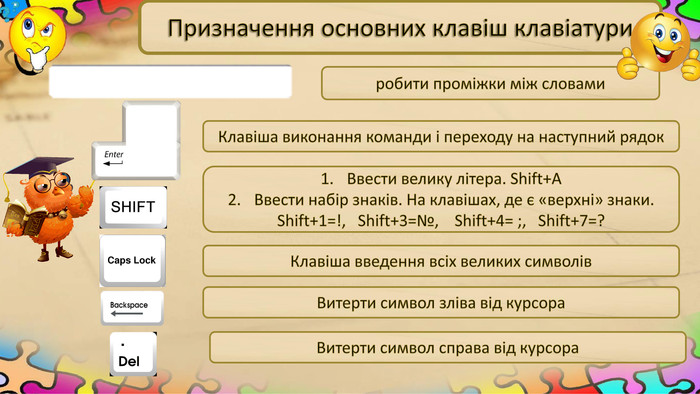

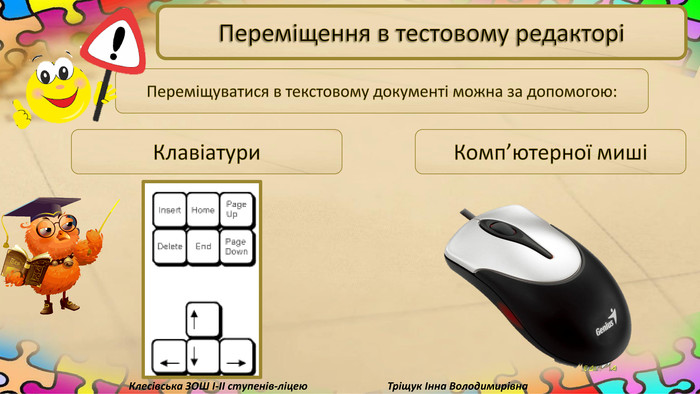

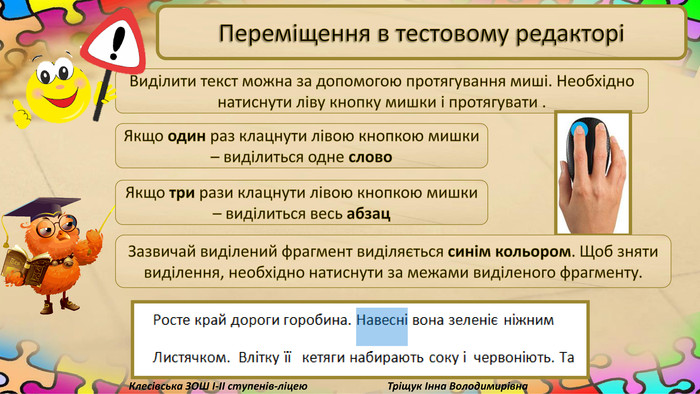



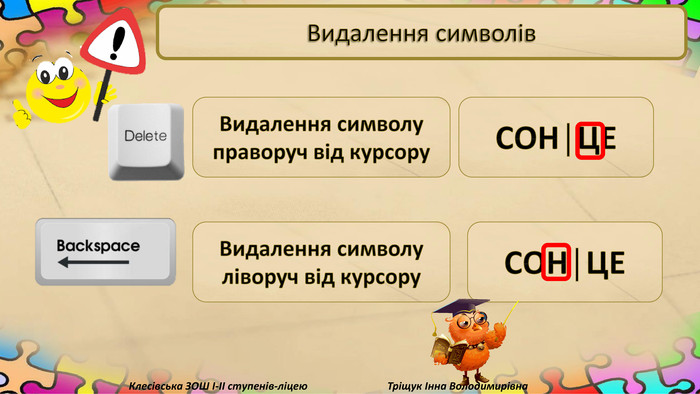
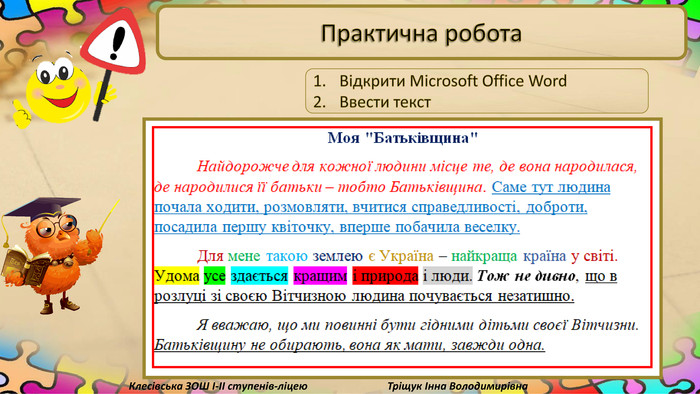

























-

Дорошенко Юлія Анатоліївна
09.12.2024 в 09:19
Загальна:
5.0
Структурованість
5.0
Оригінальність викладу
5.0
Відповідність темі
5.0
-

Дементич Тетяна Миколаївна
27.11.2024 в 23:38
Загальна:
5.0
Структурованість
5.0
Оригінальність викладу
5.0
Відповідність темі
5.0
-

Ткачук Оксана Анатоліївна
06.12.2023 в 14:31
Загальна:
5.0
Структурованість
5.0
Оригінальність викладу
5.0
Відповідність темі
5.0
-

Бєлікова Олена Михайлівна
19.11.2023 в 17:28
Загальна:
5.0
Структурованість
5.0
Оригінальність викладу
5.0
Відповідність темі
5.0
-

Чепчак Марина Володимирівна
07.02.2023 в 19:46
Загальна:
5.0
Структурованість
5.0
Оригінальність викладу
5.0
Відповідність темі
5.0
-

Скіба Ольга
30.01.2023 в 08:01
Дякую за Вашу роботу і бажання допомогти іншим учителям.
Загальна:
5.0
Структурованість
5.0
Оригінальність викладу
5.0
Відповідність темі
5.0
-

Ковтун Ганна Олександрівна
18.01.2023 в 19:27
Загальна:
5.0
Структурованість
5.0
Оригінальність викладу
5.0
Відповідність темі
5.0
-

Толкачова Оксана
06.12.2022 в 19:36
Загальна:
5.0
Структурованість
5.0
Оригінальність викладу
5.0
Відповідність темі
5.0
-

ЗОШ Жовтянська
23.11.2022 в 14:09
Загальна:
5.0
Структурованість
5.0
Оригінальність викладу
5.0
Відповідність темі
5.0
-

Вовк Лена
05.10.2022 в 23:50
Загальна:
5.0
Структурованість
5.0
Оригінальність викладу
5.0
Відповідність темі
5.0
-

Гончаренко Григорій
07.12.2021 в 08:30
Загальна:
5.0
Структурованість
5.0
Оригінальність викладу
5.0
Відповідність темі
5.0
-

Сонько Юлія Анатоліївна
12.02.2021 в 14:20
Загальна:
5.0
Структурованість
5.0
Оригінальність викладу
5.0
Відповідність темі
5.0
-

Муковоз Ольга Григорівна
25.11.2020 в 09:13
Загальна:
5.0
Структурованість
5.0
Оригінальність викладу
5.0
Відповідність темі
5.0
-

Познанська Наталія Олегівна
01.05.2020 в 14:34
Загальна:
5.0
Структурованість
5.0
Оригінальність викладу
5.0
Відповідність темі
5.0
-

Бубон Артем
23.10.2018 в 22:28
Чудова робота
Загальна:
5.0
Структурованість
5.0
Оригінальність викладу
5.0
Відповідність темі
5.0
Показати ще 12 відгуків